OfficeActivationの問題とエラーのトラブルシューティング方法
マイクロソフトのすべての有料製品は、アクティベーションプロセスを通過します。ほとんどの場合は機能しますが、問題が発生することもあります。このガイドでは、Officeアクティベーションのトラブルシューティングを行うための一般的なソリューションをいくつか紹介します。 Office 365、Office 2019、Office 2016、Office2013を対象としています。以下を確認します。
- Officeのサブスクリプションステータスまたはアクティブなライセンスを確認します
- 必ず正しいアカウントを使用してください
- MicrosoftOfficeアクティベーションのトラブルシューティングを使用する
- 有効なキーと、アカウント内のキーの場所を使用してください。
- サブスクリプション通知のトラブルシューティング。
- Office365サブスクリプションプランの切り替え
- 2つの異なる国にOfficeをインストールする
- OfficeHUPアカウント
Officeアクティベーションの問題のトラブルシューティング
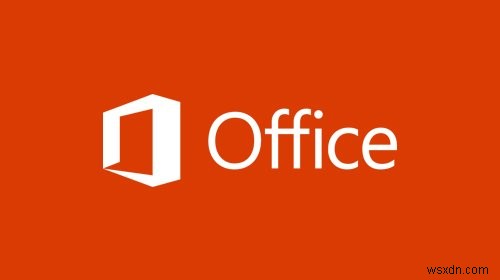
1]アクティブなサブスクリプションまたはアクティブなライセンスがあることを確認してください
アクティブなサブスクリプションがあることを確認してください。サブスクリプションの有効期限が切れると、Office製品の機能が低下します。また、サブスクリプションの更新を求めるエラーメッセージが表示されるはずです。 Office.comにアクセスし、注文の下でサブスクリプションのステータスを確認します。
2]同じアカウントを使用して、購入時に使用したOfficeをアクティブ化します
複数のMicrosoftアカウントを持っている可能性があります。誤って別のアカウントを使用してOfficeサブスクリプションを購入し、他のアカウントを使用してそれをアクティブ化した可能性があります。サブスクリプションをアクティブ化するには、必ず正しいアカウントを使用してください。他のアカウントで誤ってサブスクリプションを更新した場合は、Officeでそれを使用して有効にしてください。
3]Office2019およびOffice365のMicrosoftOfficeアクティベーションのトラブルシューティング
Office Activation Troubleshooterを使用して、アクティベーションに関する通常の問題を修正する方法についての詳細なガイドをお読みください。
4]正しいキーを使用してください。これが、そのキーを見つける方法です
まず、Officeサブスクリプションの購入に使用したMicrosoftアカウントを把握する必要があります。それを理解する最良の方法は、Officeアプリを開いてから、[ファイル]> [アカウント]に移動し、製品名の下にある[所属]の後にあるメールアドレスを探すことです。
- 次に、オンラインMicrosoftストアにアクセスし、そのアカウントでサインインします。
- 上部の名前をクリックして、[注文履歴]を選択します。
- Officeを見つけます>次に、[Officeのインストール]を選択します。ここでプロダクトキーを表示できます。
これを使用してOfficeをアクティブ化できます。 Office 365またはその他のオンラインバージョンを購入した場合、必要なのはアクティブなサブスクリプションとそれにサインインすることだけです。
読む :MicrosoftOfficeのプロダクトキーをアンインストールする方法。
5]Office365アプリケーションを開くとサブスクリプション通知が表示されます
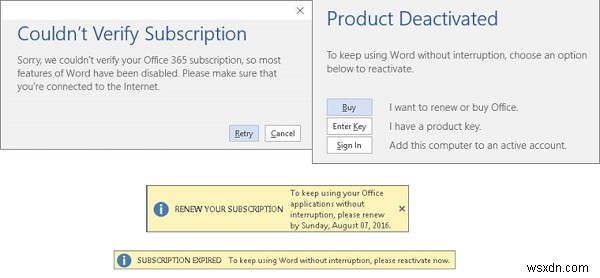
取得できるサブスクリプション通知のリストは次のとおりです。通常、赤または黄色で表示されます。その背後にある一般的な理由は、サブスクリプションの有効期限が切れているか、更新時に支払いが失敗したか、更新が必要なことです。最後のものは、サブスクリプションタイプが変更されたときに表示されます。
メッセージには、正確な問題を理解するのに役立つ十分な情報が含まれています。
- サブスクリプションを更新するか、サブスクリプションの有効期限が切れています
- 製品通知<アプリ>はアクティブ化されていません。中断することなく
を使い続けるには、<有効期限>の前にアクティブ化してください - 製品に関する通知
のほとんどの機能は、アクティブ化されていないため無効になっています - 製品の非アクティブ化
- サブスクリプションを確認できませんでした
- アカウントの通知または更新が必要:Office365サブスクリプションには保留中の変更があります
- アカウント通知。 Office 365サブスクリプションで問題が発生したため、修正するにはサポートが必要です。
- ライセンスのない製品または別のアクティベーションエラー。
コンピューターが企業の一部である場合は、IT管理者にOfficeアクティベーションのトラブルシューティングを依頼してください。
7] Office 365プランを切り替えた後、Officeに「アカウント通知」が表示されます

多くの場合、消費者はOfficeプランを変更します。 Office 365 ProfessionalからHomeに、またはその逆に移動した可能性があります。新しいプランに付属しているバージョンのOfficeをインストールしなければならない可能性があります。クライアントがそれを実現するのに1〜3日以上かかる場合があります。
メッセージに応じて、アプリケーションにサインインまたは更新するオプションが表示されます。
8]2つの異なる国にOfficeをインストールする際のエラー
このエラーは、 Office 2013を使用しているときに発生します 。地域や国を変更する場合は、それぞれに個別のコピーを購入する必要があります。最善の方法は、2つの異なるアカウントを使用することです。国または地域を切り替える必要がある場合は切り替えます。
Office 2016に関しては 、 LAPをインストールする必要があります または言語アクセサリパック Office 2016の場合。インストールすると、設定を切り替えることができます。ただし、WordやExcelなどの2つのインスタンスを2つの異なる言語で実行することはできません。言語をインストールしたら、アクティブなOffice言語を構成できます。
Office2016の言語アクセサリパックを変更する手順
- 任意のOfficeアプリケーションを開き、[ファイル]>[オプション]>[言語]>[言語の編集]に移動します
- ドキュメントを編集する言語を選択します。複数の言語を追加して、1つをデフォルトとして設定できます。
- 編集と校正にはデフォルトの言語が使用されます
- 変更を有効にするには、すべてのOfficeプログラムを再起動します。
MicrosoftHUPのメリット
ボリュームライセンスのMicrosoftHUPまたは家庭用プログラムの一部。この利点は、対象となる組織の従業員に自宅のマシンに渡されます。このようなプログラムに参加している場合は、プロダクトキーを使用してアクティブ化する必要があります。 IT管理者にライセンスを要求し、サインインをスキップするか、アカウントを作成するかを選択できます。
これらのヒントがOfficeアクティベーションの問題のトラブルシューティングに役立つことを願っています。
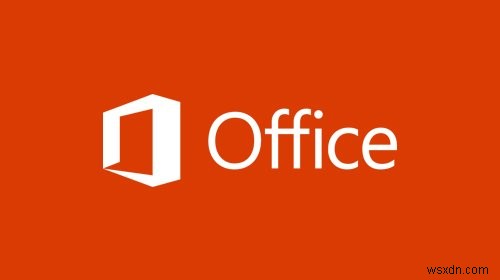
-
Windowsアクティベーションとは何ですか?どのように機能しますか?
Windowsアクティベーション は、コンピュータにインストールされているWindowsOSのすべてのコピーが本物であることを確認するMicrosoftの著作権侵害対策方法です。お使いのコンピューターでWindowsアクティベーションのメッセージを見たことがあると思います。この投稿では、Windowsアクティベーションとは何かとその仕組みについて説明します。 アクティベーションは、Windowsのコピーが本物であり、Microsoftソフトウェアライセンス条項で許可されているよりも多くのデバイスで使用されていないことを確認するのに役立ちます。 Windows 10のコピーを入手した方法
-
Windows 10 でネットワーク接続の問題をトラブルシューティングする方法
いつでもコンピュータを使用しているときに、PC のインターネット接続で問題が発生することがあります。必要なときに周囲の有線または無線で利用可能なネットワークにアクセスできない場合、それは確かにイライラする経験です.そのため、Windows は、これらの接続の問題のトラブルシューティングに使用できるツールをユーザーに提供します。 Windows 10 のネットワーク トラブルシューティング ツールを使用してネットワーク接続の問題をトラブルシューティングする方法、TCP/IP をリセットする方法、およびその他の方法について詳しく学びましょう。 Windows 10 でネットワーク接続の問題をト
